Cómo quitar GoNNaCry ransomware y recuperar archivos cifrados
Consejos completos para eliminar GoNNaCry ransomware y restaurar archivos
GoNNaCry ransomware es un programa de tipo ransomware diseñado para cifrar los datos almacenados y luego exigir el pago de un rescate por el descifrado. Durante el proceso de cifrado, agrega los nombres de archivo de cada uno de los archivos cifrados con la extensión .GoNNaCry. Por ejemplo, un archivo 1.jpg tendría un aspecto similar a “1.jpg.GoNNaCry”, “2.jpg” a “2.jpg.GoNNaCry”, etc. A continuación, el ransomware crea un mensaje de exigencia de rescate dentro de un archivo llamado “GoNNaCry.html”.
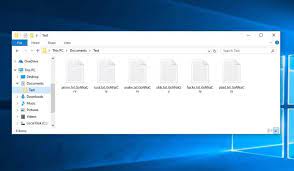
El texto que contiene informa a los usuarios que sus datos han sido encriptados. Indica que los archivos incluyen las bases de datos, documentos, fotos, videos y otros datos importantes de los usuarios. Para restaurarlos, se les pide que compren la herramienta de descifrado única de los ladrones detrás de ella. El precio de esta herramienta de descifrado es de 400 USD. Se pide a los usuarios que paguen lo exigido en Bitcoin. Esta suma debe transferirse a la dirección de criptowallet proporcionada.
Después del pago, se indica a las víctimas que se pongan en contacto con los delincuentes a través de la dirección de correo electrónico indicada en la nota y envíen la clave pública y la prueba de la transacción. Se afirma que la tarifa de exigencia de rescate se duplicará después de 48 horas y en otros dos días, los archivos se perderán ya que el descifrado no estará disponible. Antes del pago, se pide a los usuarios que prueben el descifrado enviando a los delincuentes hasta dos archivos cifrados que no deben tener más de 2 MB de tamaño y no contener datos valiosos.
Aquí está el texto completo presentado en la nota de rescate creada por GoNNaCry ransomware:
¡Vaya! Todos sus archivos importantes están encriptados.
¿Qué le pasó a mi computadora?
Muchos de sus documentos, fotos, videos, bases de datos y todos los demás archivos ya no son accesibles
porque han sido cifrados mediante un algoritmo de cifrado fuerte.
Tal vez esté ocupado buscando una forma de recuperar sus archivos, pero no pierda el tiempo, nadie puede recuperar sus archivos sin nuestro servicio de descifrado.
¿Puedo recuperar mis archivos?
¡Seguro! Le garantizamos que puede recuperar todos sus archivos de forma segura y sencilla, pero se le acaba el tiempo.
El pago se acepta en bitcoin solo para obtener más información, visite hxxps: //en.wikipedia.org/wiki/Bitcoin
Si no sabe dónde comprar bitcoin, visite hxxps: //en.wikipedia.org/wiki/Bitcoin
Incluso si necesita más ayuda, no dude en contactarnos.
¿Antes y después del pago?
Primero, asegúrese de comprar una cantidad de $ 400 en bitcoins y luego debe enviarlo a la siguiente dirección de billetera:
bc1qzjjyuxnxx0nxuljfhk4m79pge5qj66mdlff36q
Después del pago, debe comunicarse con nosotros a través de la siguiente dirección de correo electrónico: [email protected]
Tu clave pública: –
Se requiere una clave pública para identificar los detalles de su computadora.
Envíe un mensaje que contenga el enlace de su transacción y la clave pública y espere nuestra respuesta.
Darse cuenta:
Después de 48 horas de mostrar este mensaje, el precio aumentará (se duplicará).
¡Las próximas 48 horas perderás todos tus archivos!
No apague ni reinicie su sistema hasta que no haya realizado el pago.
Como prueba de trabajo, puede enviar 2 archivos iguales o inferiores a 2 MB para que los recuperemos y se los devolvamos.
Algunas de las funciones de su computadora no están disponibles en este momento, no intente usarlas =)
Una transacción regular de bitcoins puede tardar varias horas en confirmarse.
Para obtener más información y contactarnos, no dude en enviarnos un correo electrónico. [email protected]
Hay una cantidad desigual de lo bueno y lo malo en la mayoría de las cosas, el truco consiste en calcular la proporción y actuar en consecuencia.
Saludos cordiales – #GoNNaCry
En la mayoría de los casos de infección del sistema con infecciones de tipo ransomware, sin la participación de los delincuentes detrás de él, la recuperación de archivos no es posible. Puede ser cuando el malware tiene ciertas fallas / errores. Cualquiera que sea el caso, no se recomienda encarecidamente cumplir con las demandas de rescate. A pesar de pagar, las víctimas a menudo no reciben ninguna herramienta de descifrado. Por lo tanto, sus datos permanecen encriptados y experimentan pérdidas financieras.
Para evitar un mayor cifrado de archivos, se recomienda encarecidamente eliminar GoNNaCry ransomware. Debajo de la publicación, encontrará una guía completa sobre cómo debe abordarse el proceso de eliminación. Sin embargo, este proceso no descifrará los archivos ya cifrados. Para la recuperación de datos, puede utilizar la copia de seguridad existente que tiene. Si no tiene tales copias de seguridad, verifique si hay instantáneas disponibles; estas son copias de seguridad creadas automáticamente desde el sistema operativo disponible por poco tiempo. Debajo de la publicación, en la sección de recuperación de datos, encontrará una guía completa paso a paso sobre cómo recuperar archivos usando instantáneas. Las herramientas de recuperación de datos son otra opción de recuperación de datos para usted.
¿Cómo se infiltró GoNNaCry ransomware en mi sistema?
El ransomware y otro malware malicioso a menudo se distribuyen mediante el uso de una amplia variedad de métodos. Las campañas de estafa se utilizan comúnmente para la propagación de este tipo de malware. Este término define una operación a gran escala durante la cual se diseñan y entregan miles de correos electrónicos no deseados. Estas cartas contienen archivos infecciosos o enlaces para archivos como archivos adjuntos. Los archivos virulentos son a menudo documentos PDF y Microsoft Office, archivos, JavaScript, ejecutables, etc. Cuando se hace clic, se inicia el proceso de descarga / instalación de malware.
El malware se puede distribuir disfrazándose y / o empaquetado con software normal. Los programas maliciosos se propagan a través de fuentes de descarga no confiables, incluidos sitios de alojamiento de archivos no oficiales y gratuitos, redes p2p y otros descargadores de terceros. Las herramientas de activación ilegal y los actualizadores de software falsos son un excelente ejemplo de ello. Las herramientas de craqueo infectan los sistemas en lugar de los productos con licencia de activación. Los actualizadores falsos infectan los sistemas al explotar errores / fallas de software desactualizado o al descargar malware directamente en lugar de proporcionar actualizaciones.
¿Cómo prevenir la intrusión de ransomware?
Para evitar la infección del sistema a través del correo electrónico no deseado, se recomienda no abrir correos electrónicos sospechosos e irrelevantes, especialmente los archivos adjuntos o enlaces presentados en ellos. Se recomienda utilizar solo sitios web oficiales y enlaces directos. Además, todo el software debe activarse / actualizarse utilizando las herramientas / funciones proporcionadas por desarrolladores legítimos. Para proteger la integridad del dispositivo y la privacidad del usuario, es fundamental tener instalada y actualizada una herramienta antivirus de buena reputación. Además, use este software para análisis regulares del sistema y para eliminar cualquier amenaza detectada.
Oferta especial
GoNNaCry ransomware puede ser una infección informática espeluznante que puede recuperar su presencia una y otra vez, ya que mantiene sus archivos ocultos en las computadoras. Para lograr una eliminación sin problemas de este malware, le sugerimos que pruebe con un potente escáner antimalware Spyhunter para verificar si el programa puede ayudarlo a deshacerse de este virus.
Asegúrese de leer el EULA, los Criterios de evaluación de amenazas y la Política de privacidad de SpyHunter. El escáner gratuito Spyhunter descarga solo escaneos y detecta las amenazas actuales de las computadoras y también puede eliminarlas una vez, sin embargo, requiere que lo haga durante las próximas 48 horas. Si tiene la intención de eliminar los therats detectados al instante, tendrá que comprar su versión de licencia que activará el software por completo.
Oferta de recuperación de datos
Le sugerimos que elija sus archivos de copia de seguridad creados recientemente para restaurar sus archivos cifrados, sin embargo, en caso de que no tenga dichas copias de seguridad, puede probar una herramienta de recuperación de datos para verificar si puede restaurar sus datos perdidos.
Detalles de antimalware y guía del usuario
Haga clic aquí para Windows
Haga clic aquí para Mac
Paso 1: Eliminar GoNNaCry ransomware a través del “Modo seguro con funciones de red”
Paso 2: Quitar GoNNaCry ransomware usando “Restaurar sistema”
Paso 1: Eliminar GoNNaCry ransomware a través del “Modo seguro con funciones de red”
Para usuarios de Windows XP y Windows 7: Inicie la PC en “Modo seguro”. Haga clic en la opción “Inicio” y presione continuamente F8 durante el proceso de inicio hasta que aparezca el menú “Opción avanzada de Windows” en la pantalla. Elija “Modo seguro con funciones de red” de la lista.

Ahora, aparece un Windows Homescren en el escritorio y la estación de trabajo ahora está trabajando en “Modo seguro con funciones de red”.
Para usuarios de Windows 8: Vaya a la “Pantalla de inicio”. En los resultados de búsqueda, seleccione la configuración, escriba “Avanzado”. En la opción “Configuración general de PC”, elija la opción “Inicio avanzado”. Nuevamente, haga clic en la opción “Reiniciar ahora”. La estación de trabajo arranca en el “Menú de opciones de inicio avanzado”. Presione el botón “Solucionar problemas” y luego el botón “Opciones avanzadas”. En la “Pantalla de opciones avanzadas”, presione “Configuración de inicio”. Nuevamente, haga clic en el botón “Reiniciar”. La estación de trabajo ahora se reiniciará en la pantalla “Configuración de inicio”. Lo siguiente es presionar F5 para arrancar en modo seguro en redes

Para usuarios de Windows 10: presione en el logotipo de Windows y en el icono “Encendido”. En el menú recién abierto, elija “Reiniciar” mientras mantiene presionado el botón “Shift” en el teclado. En la nueva ventana abierta “Elija una opción”, haga clic en “Solucionar problemas” y luego en “Opciones avanzadas”. Seleccione “Configuración de inicio” y presione “Reiniciar”. En la siguiente ventana, haga clic en el botón “F5” en el teclado.

Paso 2: Quitar GoNNaCry ransomware usando “Restaurar sistema”
Inicie sesión en la cuenta infectada con GoNNaCry ransomware. Abra el navegador y descargue una herramienta antimalware legítima. Haga un escaneo completo del sistema. Elimine todas las entradas maliciosas detectadas.
Oferta especial
GoNNaCry ransomware puede ser una infección informática espeluznante que puede recuperar su presencia una y otra vez, ya que mantiene sus archivos ocultos en las computadoras. Para lograr una eliminación sin problemas de este malware, le sugerimos que pruebe con un potente escáner antimalware Spyhunter para verificar si el programa puede ayudarlo a deshacerse de este virus.
Asegúrese de leer el EULA, los Criterios de evaluación de amenazas y la Política de privacidad de SpyHunter. El escáner gratuito Spyhunter descarga solo escaneos y detecta las amenazas actuales de las computadoras y también puede eliminarlas una vez, sin embargo, requiere que lo haga durante las próximas 48 horas. Si tiene la intención de eliminar los therats detectados al instante, tendrá que comprar su versión de licencia que activará el software por completo.
Oferta de recuperación de datos
Le sugerimos que elija sus archivos de copia de seguridad creados recientemente para restaurar sus archivos cifrados, sin embargo, en caso de que no tenga dichas copias de seguridad, puede probar una herramienta de recuperación de datos para verificar si puede restaurar sus datos perdidos.
En caso de que no pueda iniciar la PC en “Modo seguro con funciones de red”, intente usar “Restaurar sistema”
- Durante el “Inicio”, presione continuamente la tecla F8 hasta que aparezca el menú “Opciones avanzadas”. De la lista, elija “Modo seguro con símbolo del sistema” y luego presione “Entrar”

- En el nuevo símbolo del sistema abierto, ingrese “cd restore” y luego presione “Enter”.

- Escriba: rstrui.exe y presione “ENTER”

- Haga clic en “Siguiente” en las nuevas ventanas

- Elija cualquiera de los “Puntos de restauración” y haga clic en “Siguiente”. (Este paso restaurará la estación de trabajo a su fecha y hora anterior a la infiltración GoNNaCry ransomware en la PC.

- En las ventanas recién abiertas, presione “Sí”.

Una vez que su PC se restaure a su fecha y hora anteriores, descargue la herramienta antimalware recomendada y realice un escaneo profundo para eliminar los archivos GoNNaCry ransomware si se quedan en la estación de trabajo.
Para restaurar cada archivo (separado) con este ransomware, utilice la función “Versión anterior de Windows”. Este método es efectivo cuando la “Función de restauración del sistema” está habilitada en la estación de trabajo.
Nota importante: Algunas variantes de GoNNaCry ransomware eliminan también las “Copias de volumen de sombra”, por lo tanto, esta característica puede no funcionar todo el tiempo y es aplicable solo para computadoras selectivas.
Cómo restaurar un archivo cifrado individual:
Para restaurar un solo archivo, haga clic derecho sobre él y vaya a “Propiedades”. Seleccione la pestaña “Versión anterior”. Seleccione un “Punto de restauración” y haga clic en la opción “Restaurar”.

Para acceder a los archivos cifrados por GoNNaCry ransomware, también puede intentar usar “Shadow Explorer“. (http://www.shadowexplorer.com/downloads.html). Para obtener más información sobre esta aplicación, presione aquí. (http://www.shadowexplorer.com/documentation/manual.html)

Importante: Data Encryption Ransomware es muy peligroso y siempre es mejor que tome precauciones para evitar su ataque en su estación de trabajo. Se recomienda utilizar una poderosa herramienta antimalware para obtener protección en tiempo real. Con esta ayuda de “SpyHunter”, los “objetos de política de grupo” se implantan en los registros para bloquear infecciones dañinas como GoNNaCry ransomware.
Además, en Windows 10, obtienes una característica muy única llamada “Fall Creators Update” que ofrece la función “Acceso controlado a la carpeta” para bloquear cualquier tipo de encriptación de los archivos. Con la ayuda de esta función, todos los archivos almacenados en ubicaciones como “Documentos”, “Imágenes”, “Música”, “Videos”, “Favoritos” y “Escritorio” están a salvo de forma predeterminada.

Es muy importante que instale esta “Actualización de Windows 10 Fall Creators” en su PC para proteger sus archivos y datos importantes del cifrado de ransomware. Aquí se trata más información sobre cómo obtener esta actualización y agregar un formulario adicional de protección contra ataques de rnasomware. (https://blogs.windows.com/windowsexperience/2017/10/17/get-windows-10-fall-creators-update/)
¿Cómo recuperar los archivos cifrados por GoNNaCry ransomware?
Hasta ahora, habría entendido lo que sucedió con sus archivos personales que se cifraron y cómo puede eliminar los scripts y las cargas asociadas con GoNNaCry ransomware para proteger sus archivos personales que no se han dañado o cifrado hasta ahora. Para recuperar los archivos bloqueados, la información de profundidad relacionada con “Restauración del sistema” y “Copias de volumen ocultas” ya se ha discutido anteriormente. Sin embargo, en caso de que aún no pueda acceder a los archivos cifrados, puede intentar usar una herramienta de recuperación de datos.
Uso de la herramienta de recuperación de datos
Este paso es para todas aquellas víctimas que ya han intentado todo el proceso mencionado anteriormente pero no encontraron ninguna solución. También es importante que pueda acceder a la PC y pueda instalar cualquier software. La herramienta de recuperación de datos funciona sobre la base del algoritmo de exploración y recuperación del sistema. Busca en las particiones del sistema para localizar los archivos originales que fueron eliminados, corrompidos o dañados por el malware. Recuerde que no debe volver a instalar el sistema operativo Windows; de lo contrario, las copias “anteriores” se eliminarán permanentemente. Primero debe limpiar la estación de trabajo y eliminar la infección GoNNaCry ransomware. Deje los archivos bloqueados como están y siga los pasos mencionados a continuación.
Paso 1: descargue el software en la estación de trabajo haciendo clic en el botón “Descargar” a continuación.
Paso 2: Ejecute el instalador haciendo clic en los archivos descargados.

Paso 3: aparece una página de acuerdo de licencia en la pantalla. Haga clic en “Aceptar” para aceptar sus términos y uso. Siga las instrucciones en pantalla como se mencionó y haga clic en el botón “Finalizar”.

Paso 4: Una vez que se completa la instalación, el programa se ejecuta automáticamente. En la interfaz recién abierta, seleccione los tipos de archivo que desea recuperar y haga clic en “Siguiente”.

Paso 5: Puede seleccionar las “Unidades” en las que desea que se ejecute el software y ejecutar el proceso de recuperación. Lo siguiente es hacer clic en el botón “Escanear”.

Paso 6: según el disco que seleccione para escanear, comienza el proceso de restauración. Todo el proceso puede llevar tiempo dependiendo del volumen de la unidad seleccionada y el número de archivos. Una vez que se completa el proceso, aparece un explorador de datos en la pantalla con una vista previa de los datos que se van a recuperar. Seleccione los archivos que desea restaurar.

Paso 7: Lo siguiente es ubicar la ubicación donde desea guardar los archivos recuperados.

Oferta especial
GoNNaCry ransomware puede ser una infección informática espeluznante que puede recuperar su presencia una y otra vez, ya que mantiene sus archivos ocultos en las computadoras. Para lograr una eliminación sin problemas de este malware, le sugerimos que pruebe con un potente escáner antimalware Spyhunter para verificar si el programa puede ayudarlo a deshacerse de este virus.
Asegúrese de leer el EULA, los Criterios de evaluación de amenazas y la Política de privacidad de SpyHunter. El escáner gratuito Spyhunter descarga solo escaneos y detecta las amenazas actuales de las computadoras y también puede eliminarlas una vez, sin embargo, requiere que lo haga durante las próximas 48 horas. Si tiene la intención de eliminar los therats detectados al instante, tendrá que comprar su versión de licencia que activará el software por completo.
Oferta de recuperación de datos
Le sugerimos que elija sus archivos de copia de seguridad creados recientemente para restaurar sus archivos cifrados, sin embargo, en caso de que no tenga dichas copias de seguridad, puede probar una herramienta de recuperación de datos para verificar si puede restaurar sus datos perdidos.





